Connetti/controlla i computer tramite rete con KontrolPack

Controlla facilmente i computer della tua rete con KontrolPack. Collega e gestisci computer con sistemi operativi diversi senza sforzo.
Dishonored è un videogioco d'azione/stealth sviluppato da Arkane Studios e pubblicato da Bethesda Softworks. Si concentra su Corvo Attano, un assassino reale, mentre si fa strada attraverso la città tormentata di Dunwall.
Nel 2012, Dishonoered è stato rilasciato su Microsoft Windows, PlayStation 3 e Xbox 360. Successivamente è stato rilasciato su Xbox One e PlayStation 4. Sfortunatamente, non è stato portato su Linux.
Se non vedi l'ora di giocare come Corvo Attano sul tuo PC Linux, dovrai far funzionare la versione Windows su Linux. Ecco come farlo.
Ottenere disonorato lavorando

Dishonored funziona meglio su Linux tramite Proton e Steam Play . Per utilizzare Proton/Steam Play, devi installare l'app Linux Steam. Apri una finestra del terminale premendo Ctrl + Alt + T o Ctrl + Maiusc + T sulla tastiera e segui le istruzioni di installazione della riga di comando descritte di seguito che corrispondono al sistema operativo Linux attualmente in uso.
Ubuntu
Il sistema operativo Ubuntu ha l'ultima versione di Steam nei suoi repository software. Per installarlo, inserisci semplicemente il seguente comando Apt in un terminale.
sudo apt install steam
Debian
Purtroppo, Debian Linux non contiene Steam nel suo repository software "principale", in quanto non è un software open source. Se desideri installare Steam su Debian, il modo più semplice è scaricare il pacchetto DEB da Internet e installarlo manualmente. Per farlo funzionare, inserisci i comandi seguenti.
wget https://steamcdn-a.akamaihd.net/client/installer/steam.deb sudo dpkg -i steam.deb
Arch Linux
Gli utenti di Arch Linux saranno in grado di far funzionare Steam tramite il seguente comando pacman in una finestra di terminale.
sudo pacman -S steam
Fedora/OpenSUSE
Sia gli utenti Fedora che OpenSUSE avranno qualche problema a far funzionare Steam dai repository software principali del loro sistema operativo. Per questo motivo, consigliamo vivamente di seguire invece le istruzioni di installazione di Flatpak.
Flatpak
Steam è disponibile come app Flatpak nell'app store Flathub. Per installare la versione Flatpak di Steam sul tuo PC Linux, avrai bisogno del runtime Flatpak installato e configurato. Per far funzionare il runtime Flatpak, segui la nostra guida sull'argomento .
Una volta configurato il runtime Flatpak sul tuo PC Linux, aggiungi l'app store Flathub alle tue fonti Flatpak utilizzando il comando flatpak remove-add di seguito.
flatpak remote-add --if-not-exists flathub https://flathub.org/repo/flathub.flatpakrepo
Con l'app store Flathub aggiunto ai tuoi sorgenti Flatpak, Steam può essere installato utilizzando il comando di installazione flatpak di seguito.
flatpak installa flathub com.valvesoftware.Steam
Con Steam installato sul tuo sistema, apri l'app cercando "Steam" nel menu dell'app sul desktop Linux. Quindi, segui le istruzioni dettagliate di seguito per far funzionare Dishonored sul tuo sistema.
Passaggio 1: individua il menu "Steam" e fai clic su di esso con il mouse. Quindi, trova l'opzione "Impostazioni" e fai clic su di essa con il mouse per accedere alle impostazioni di Steam.
Passaggio 2: all'interno delle impostazioni di Steam, trova "Steam Play" e fai clic su di esso. Quindi, nel menu "Steam Play", fai clic sulla casella accanto a "Abilita Steam Play per i titoli supportati". Assicurati anche di selezionare la casella accanto a "Abilita Steam Play per tutti gli altri titoli".
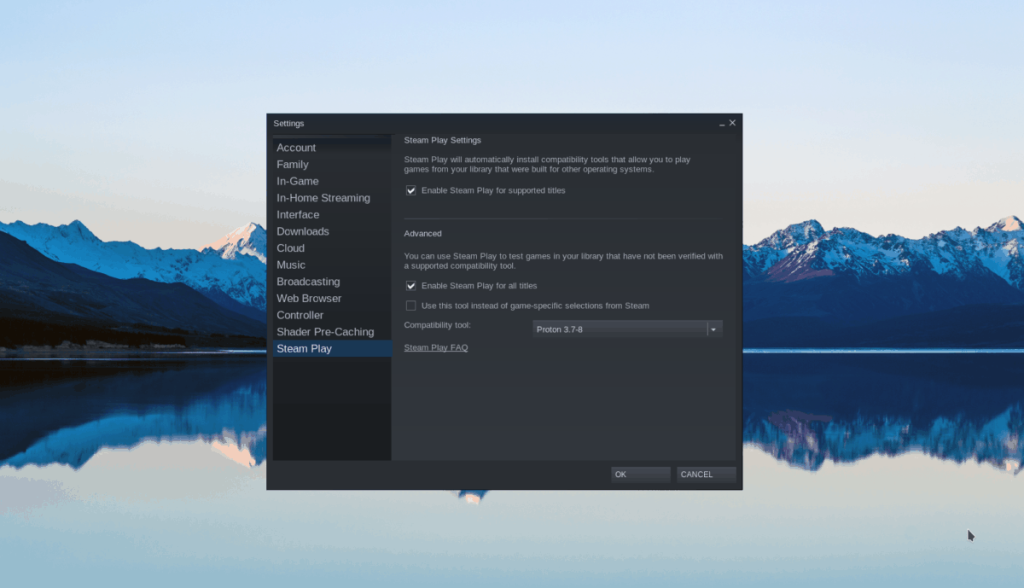
Passaggio 3: fare clic sul pulsante "OK" nelle impostazioni di Steam per chiudere la finestra delle impostazioni.
Passaggio 4: trova "Store" e fai clic su di esso per accedere alla vetrina di Steam. Nella vetrina di Steam, fai clic sulla casella di ricerca e digita "Dishonored". Guarda i risultati della ricerca per "Dishonored" e fai clic su di esso per andare alla pagina Steam del gioco.
Passaggio 5: nella pagina del gioco Dishonored, fai clic su "Aggiungi al carrello" per acquistare il gioco.

Passaggio 6: trova il pulsante "Libreria" in Steam e fai clic su di esso per accedere alla tua libreria Steam. Una volta lì, trova la casella di ricerca e fai clic su di essa. Quindi, digita "Dishonored" per cercare il gioco nella tua libreria.
Passaggio 7: seleziona "Dishonored" nei risultati di ricerca della libreria di Steam per accedere alla pagina della libreria di Steam.
Passaggio 8: nella pagina della libreria di Dishonored, trova il pulsante blu "INSTALLA" e fai clic su di esso con il mouse. Selezionando "INSTALLA", Steam potrà scaricare e installare il gioco sul tuo computer. Essere pazientare.
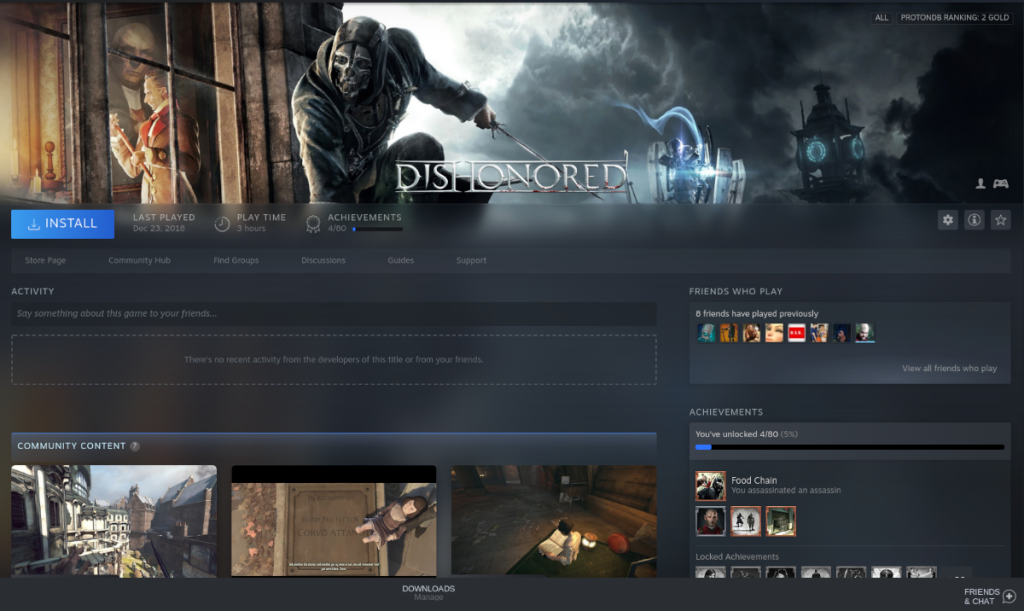
Passaggio 9: quando Steam termina il download e l'installazione di Dishonored sul tuo PC Linux, il pulsante blu "INSTALLA" si trasformerà in un pulsante verde "PLAY". Fai clic sul pulsante "PLAY" per avviare Dishonored sul tuo PC Linux.

Quando Dishonored si avvia sul tuo PC Linux, Steam avvierà uno strumento di compatibilità per configurare il gioco per l'esecuzione su Linux. Siediti e lascia che configuri il gioco. Una volta completata la configurazione, sarai pronto per divertirti con Dishonored!
Risoluzione dei problemi Disonorata
Dishonored funziona molto bene su Linux grazie alla potenza di Proton e Steam Play. Durante la riproduzione, non dovresti incontrare alcun problema. Se, per qualche motivo, si verifica un problema, consultare la pagina Dishonored ProtonDB . Ti aiuterà a risolvere il problema e a segnalarlo per aiutare gli altri.
Controlla facilmente i computer della tua rete con KontrolPack. Collega e gestisci computer con sistemi operativi diversi senza sforzo.
Vuoi eseguire automaticamente alcune attività ripetute? Invece di dover cliccare manualmente più volte su un pulsante, non sarebbe meglio se un'applicazione...
iDownloade è uno strumento multipiattaforma che consente agli utenti di scaricare contenuti senza DRM dal servizio iPlayer della BBC. Può scaricare video in formato .mov.
Abbiamo trattato le funzionalità di Outlook 2010 in modo molto dettagliato, ma poiché non verrà rilasciato prima di giugno 2010, è tempo di dare un'occhiata a Thunderbird 3.
Ogni tanto tutti abbiamo bisogno di una pausa, se cercate un gioco interessante, provate Flight Gear. È un gioco open source multipiattaforma gratuito.
MP3 Diags è lo strumento definitivo per risolvere i problemi nella tua collezione audio musicale. Può taggare correttamente i tuoi file mp3, aggiungere copertine di album mancanti e correggere VBR.
Proprio come Google Wave, Google Voice ha generato un certo fermento in tutto il mondo. Google mira a cambiare il nostro modo di comunicare e poiché sta diventando
Esistono molti strumenti che consentono agli utenti di Flickr di scaricare le proprie foto in alta qualità, ma esiste un modo per scaricare i Preferiti di Flickr? Di recente siamo arrivati
Cos'è il campionamento? Secondo Wikipedia, "È l'atto di prendere una porzione, o campione, di una registrazione sonora e riutilizzarla come strumento o
Google Sites è un servizio di Google che consente agli utenti di ospitare un sito web sul server di Google. Ma c'è un problema: non è integrata alcuna opzione per il backup.



![Scarica FlightGear Flight Simulator gratuitamente [Divertiti] Scarica FlightGear Flight Simulator gratuitamente [Divertiti]](https://tips.webtech360.com/resources8/r252/image-7634-0829093738400.jpg)




